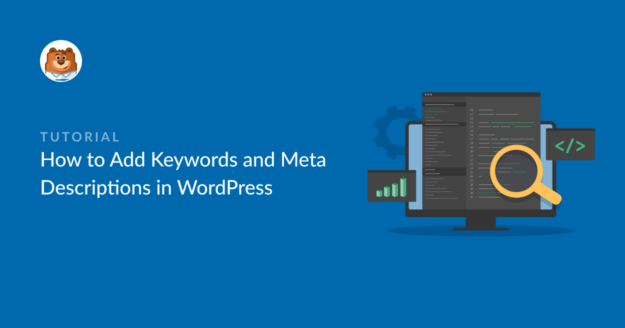AI Zusammenfassung
Schlüsselwörter und Meta-Beschreibungen sind wichtige Bestandteile der On-Page-Suchoptimierung.
Obwohl Google und andere Suchmaschinen bei der Bewertung von Inhalten immer weniger auf Schlüsselwörter und Meta-Beschreibungen angewiesen sind, handelt es sich immer noch um wichtige Informationen.
Mit der richtigen Verwendung von Schlüsselwörtern und Meta-Beschreibungen können Suchmaschinen besser verstehen, worum es auf Ihrer Seite geht, und so die Chancen auf eine hohe Platzierung für die gewünschten Schlüsselwörter verbessern.
Das Hinzufügen von Meta-Beschreibungen und Schlüsselwörtern in WordPress ist jedoch ohne die richtigen Tools nicht immer ganz einfach.
In dieser Anleitung erfahren Sie, wie Sie mit dem AIOSEO-Plugin Schlüsselwörter und Meta-Beschreibungen in WordPress hinzufügen können.
Hinzufügen von Schlüsselwörtern und Meta-Beschreibungen in WordPress
Wir werden diese Schritte befolgen, um Schlüsselwörter und Meta-Beschreibungen in WordPress mit dem AIOSEO-Plugin hinzuzufügen.
- Schritt 1: Installieren und aktivieren Sie das All In One SEO Plugin
- Schritt 2: Fügen Sie Meta-Beschreibung und Schlüsselwörter zu Ihren WordPress-Beiträgen und -Seiten hinzu
- Schritt 3: Fügen Sie eine Meta-Beschreibung zu Ihrer WordPress-Homepage hinzu
- FAQs zum Hinzufügen von Schlüsselwörtern und Meta-Beschreibungen in WordPress
Schritt 1: Installieren und aktivieren Sie das All In One SEO Plugin
All In One SEO (AIOSEO) ist ein einsteigerfreundliches Plugin und empfiehlt bewährte Verfahren zur Optimierung Ihrer Website-Inhalte für Suchmaschinen.
AIOSEO bietet eine Fülle von Funktionen, die Sie für die Optimierung Ihrer WordPress-Website benötigen:
- Die Checkliste mit SEO-Vorschlägen bietet Ihnen eine Liste von Maßnahmen zur Verbesserung Ihrer SEO. Sie erhalten Vorschläge für den Titel-Tag, die Meta-Beschreibung, die kanonische URL und die Social-Media-Daten.
- On-Page-Analysen, die Ihnen bei der Optimierung Ihrer Inhalte helfen.
- Die kostenlose Version von AIOSEO enthält wesentliche Funktionen, die Ihrer Website zu einer hohen Platzierung in den Suchmaschinen verhelfen.
- Das leistungsstarke SEO Health Checker Tool bietet eine punktgenaue On-Page-Analyse.
- Dynamische Tags für Metadaten. Verwenden Sie einfach die verfügbaren Tags, um das Jahr, das Titeltrennzeichen und den Titel der Website anzuzeigen.
- WooCommerce SEO-Tools helfen bei der Erstellung einer optimierten eCommerce-Website.
- ... und vieles mehr.
Um mehr über die Funktionen von AIOSEO zu erfahren, lesen Sie unseren vollständigen AIOSEO Test.
Um mit dem Hinzufügen von Schlüsselwörtern und Meta-Beschreibungen in WordPress beginnen zu können, müssen Sie zunächst das AIOSEO-Plugin installieren und aktivieren.
Wenn Sie wissen möchten, wie Sie das AIOSEO-Plugin installieren, lesen Sie diesen Artikel über die Installation eines WordPress-Plugins.
Bitte beachten Sie, dass wir die Premium-Version des AIOSEO-Plugins verwenden werden, da sie mehr Funktionen bietet. Sie können auch die kostenlose Version ausprobieren.
Mit der kostenlosen Version können Sie Meta-Beschreibungen und ein Fokus-Keyword hinzufügen, aber keine weiteren Keywords. Um Vorschläge für mehrere relevante Keywords zu erhalten, müssen Sie ein Upgrade auf AIOSEO Pro durchführen.
Mit den erweiterten Funktionen von AIOSEO Pro ist es einfacher, Posts und Seiten umfassend zu optimieren.
Nachdem Sie eine AIOSEO Pro Lizenz erworben haben, können Sie Ihre Kopie des AIOSEO Plugins herunterladen. Um diesen Vorgang zu starten, gehen Sie zum Abschnitt Downloads Ihres AIOSEO-Kontos und klicken Sie auf AIOSEO herunterladen.
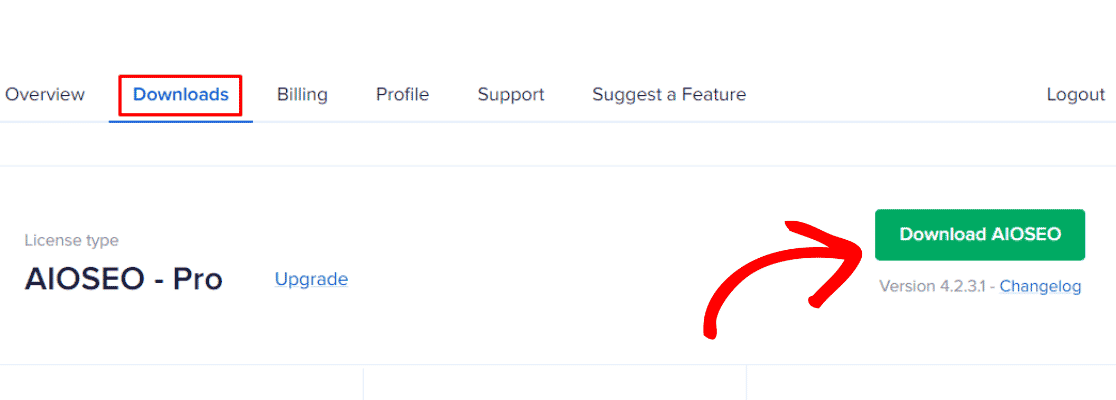
Sie erhalten eine Zip-Datei mit dem Plugin. Wechseln Sie nun zu Ihrem WordPress-Dashboard.
Nachdem Sie das AIOSEO Pro Plugin heruntergeladen haben, müssen Sie es installieren und aktivieren.
Um das Plugin zu installieren, gehen Sie in Ihrem WordPress-Dashboard auf Plugins " Neu hinzufügen und klicken Sie auf Plugin hochladen.
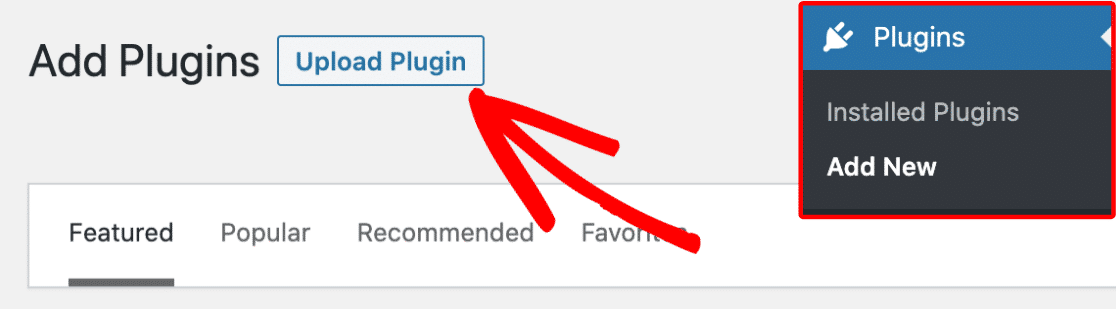
Wählen Sie die Zip-Datei des AIOSEO Pro-Plugins, die Sie von Ihrem AIOSEO-Konto heruntergeladen haben. Klicken Sie dann auf die Schaltfläche Jetzt installieren, um das Plugin auf Ihrer Website zu installieren.
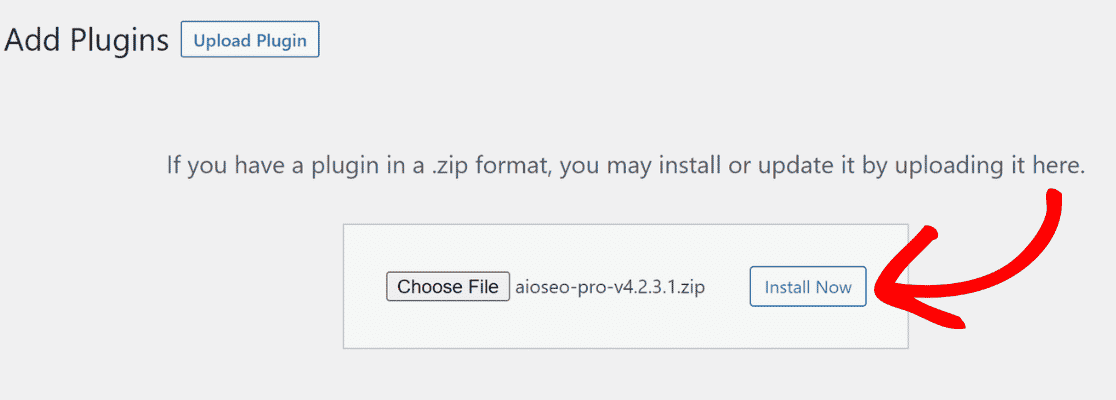
Sobald die Datei hochgeladen ist, müssen Sie das Plugin aktivieren.
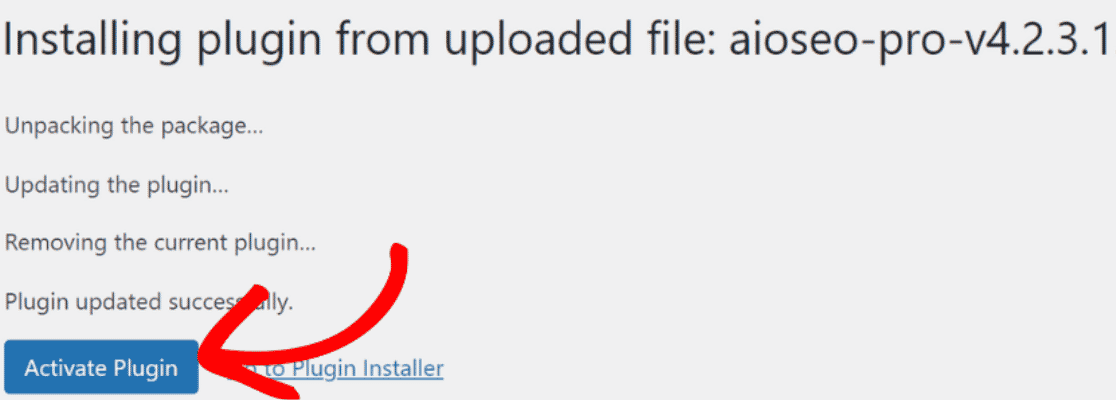
Im nächsten Schritt aktivieren Sie das AIOSEO Pro Konto mit Ihrem Lizenzschlüssel.
Um Ihren Lizenzschlüssel zu erhalten, gehen Sie in den Download-Bereich Ihres AIOSEO-Kontos und kopieren Sie den Lizenzschlüssel.
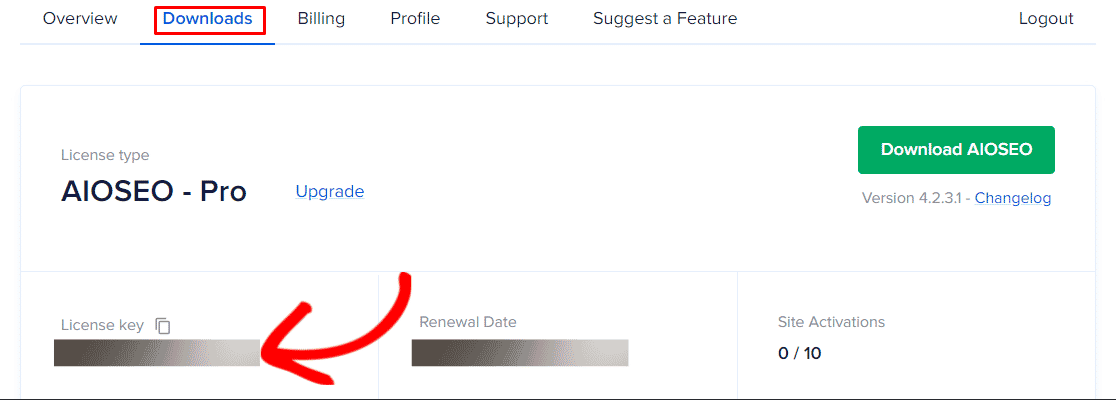
Gehen Sie zu All In One SEO" Allgemeine Einstellungen in Ihrem WordPress-Dashboard und fügen Sie den Schlüssel in den Abschnitt Lizenzschlüssel ein.
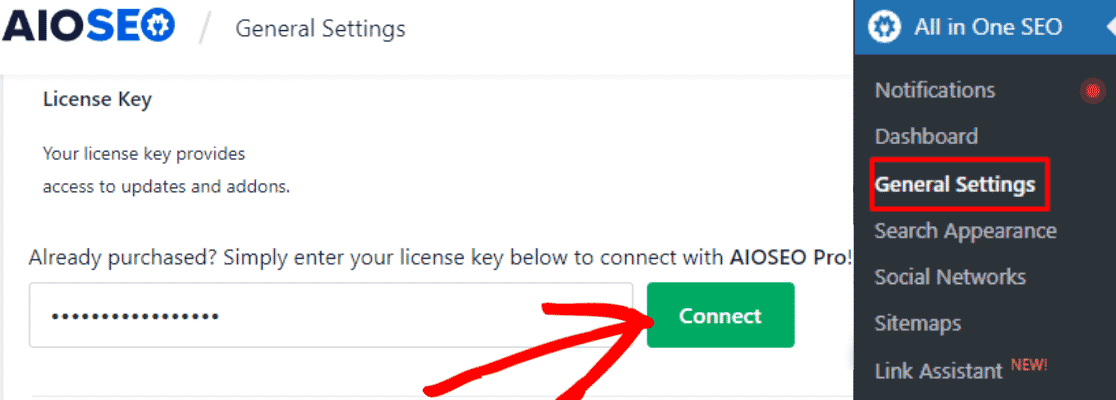
Nachdem Sie den Lizenzschlüssel eingefügt haben, klicken Sie auf Verbinden, um Ihr AIOSEO Pro Konto zu aktivieren.
Herzlichen Glückwunsch! Sie haben Ihr AIOSEO Pro Konto erfolgreich installiert und aktiviert.
Kommen wir zum nächsten Schritt: dem Hinzufügen von Meta-Beschreibungen und Schlüsselwörtern zu Ihren WordPress-Beiträgen und -Seiten.
Schritt 2: Fügen Sie Meta-Beschreibung und Schlüsselwörter zu Ihren WordPress-Beiträgen und -Seiten hinzu
Gehen Sie zunächst zum Bearbeitungsbildschirm Ihres Beitrags oder Ihrer Seite, wo Sie Schlüsselwörter und Metabeschreibungen hinzufügen möchten.
Egal, ob Sie den WordPress-Block-Editor oder den klassischen Editor verwenden, AIOSEO funktioniert am besten für beide.
Um zum Bearbeitungsbildschirm zu gelangen, suchen Sie in Ihrem WordPress-Dashboard nach Seiten oder Beiträgen . Suchen Sie dann nach dem Beitrag/der Seite, den/die Sie bearbeiten möchten, und klicken Sie auf die Bearbeitungsoption unter dem Titel des Beitrags/der Seite.
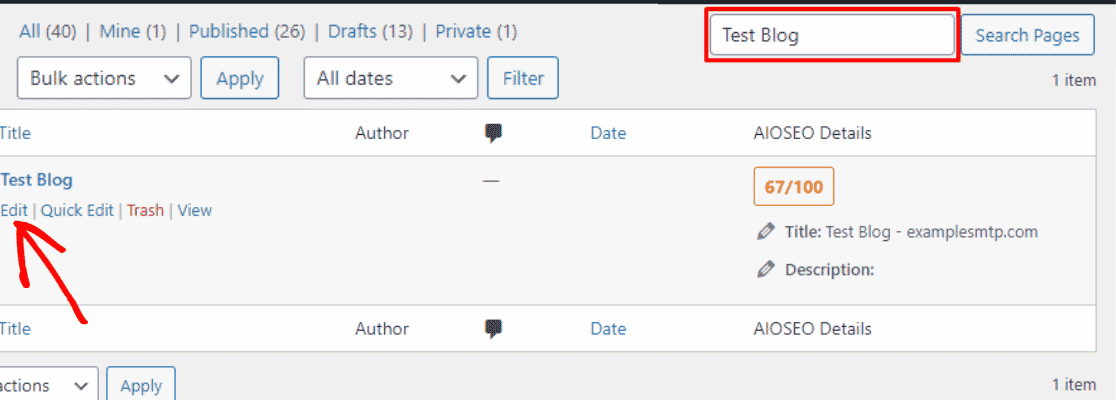
Scrollen Sie auf dem Bearbeitungsbildschirm für Ihren Beitrag/Ihre Seite nach unten zu den AIOSEO-Einstellungen, wo Sie SEO-Details zu Ihrer Seite finden.
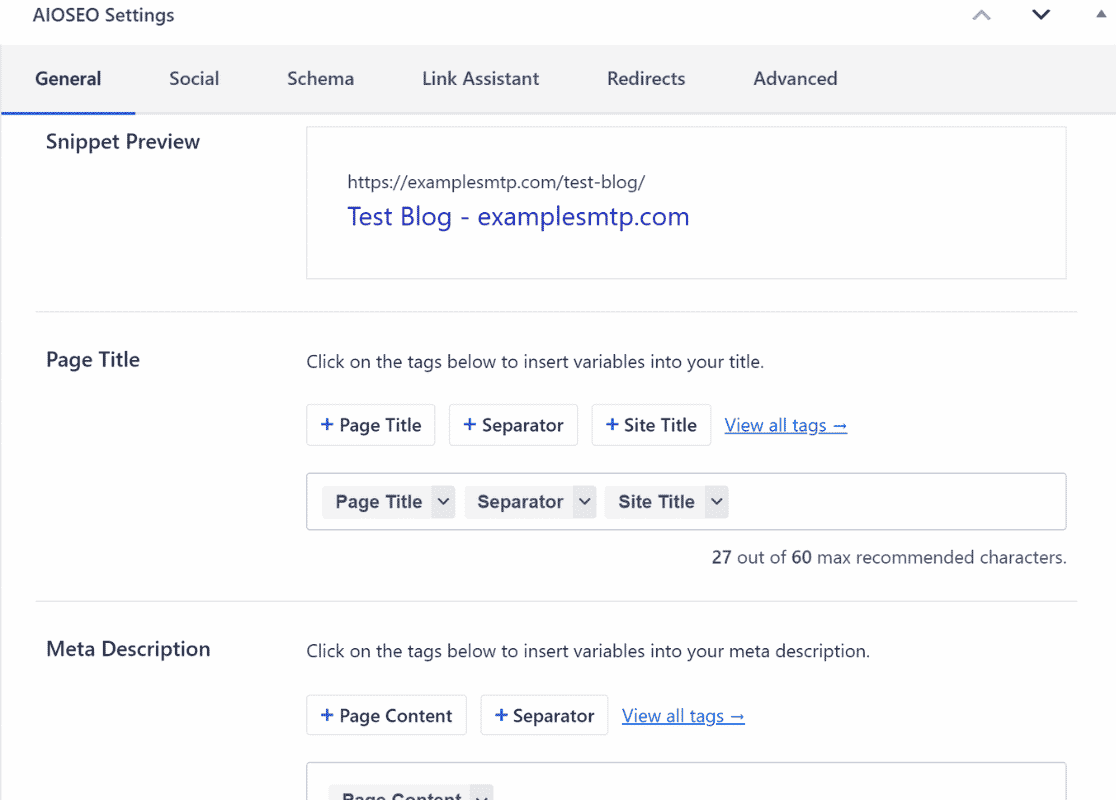
AIOSEO fügt standardmäßig den Inhalt Ihres Beitrags in die Meta-Beschreibung ein. Um Ihre Meta-Beschreibung manuell hinzuzufügen, geben Sie sie einfach in das Textfeld ein.
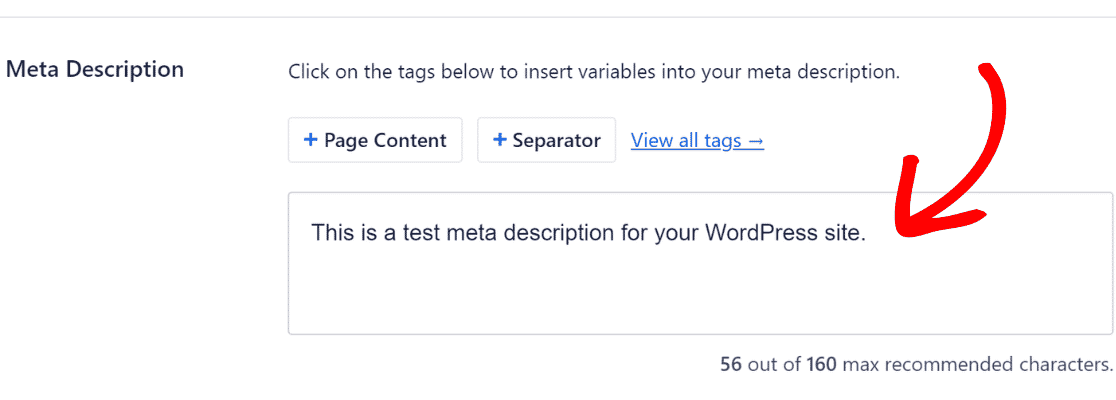
AIOSEO gibt die Anzahl der Zeichen für Ihre Meta-Beschreibung sowie die maximal empfohlenen Zeichen an. Auf diese Weise können Sie immer eine perfekt optimierte Meta-Beschreibung schreiben, die sicher unter der Höchstgrenze liegt.
Wenn Sie sicherstellen möchten, dass Ihre Meta-Beschreibung die größte Wirkung hat, sollten Sie ein Tool wie die Inhaltsoptimierungsfunktion von SEOBoost verwenden. Es bietet KI-gestützte Vorschläge, um sicherzustellen, dass Ihre Keywords und Meta-Beschreibungen aufeinander abgestimmt sind, um die Sichtbarkeit in den Suchmaschinen zu verbessern.
Eine weitere großartige Funktion von AIOSEO ist, dass Sie dynamische Tags zu Ihren Titeln und Meta-Beschreibungen hinzufügen können. Diese Tags können automatisch Ihren Autorennamen, das aktuelle Datum und den Tag, den Seitentitel und vieles mehr in Ihre Meta-Beschreibung einfügen, ohne dass Sie diese Einstellungen jedes Mal manuell eingeben müssen, wenn sich etwas ändert.
Um dynamische Tags zu Ihrer Meta-Beschreibung hinzuzufügen, klicken Sie auf Alle Tags anzeigen und wählen Sie das Tag aus, das Sie Ihrer Meta-Beschreibung hinzufügen möchten.
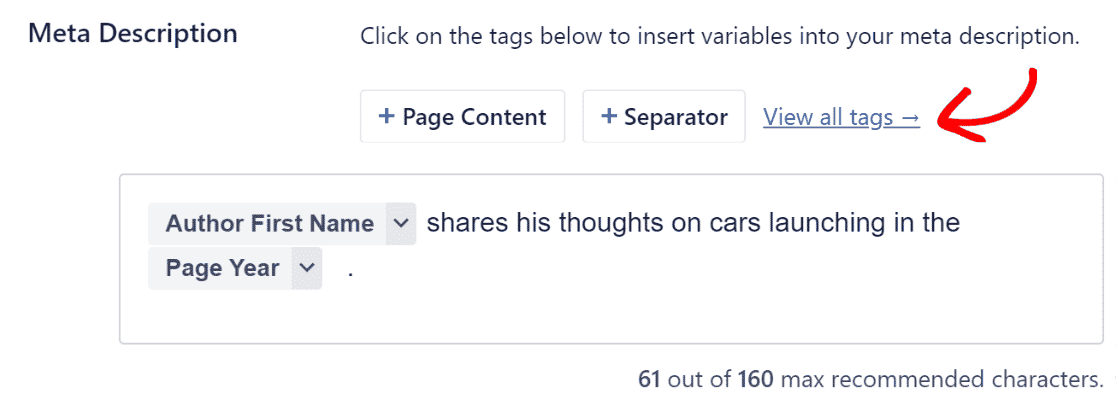
Als Nächstes fügen wir Ihren WordPress-Beiträgen und -Seiten eine Schlüsselphrase hinzu.
Um Ihre Inhalte für eine bestimmte Keyphrase zu optimieren, scrollen Sie einfach ganz nach unten, um die Registerkarte Allgemein der AIOSEO-Einstellungen zu finden.
Geben Sie Ihre Fokus-Keyphrase in das Textfeld ein und klicken Sie auf die Schaltfläche Fokus-Keyphrase hinzufügen.
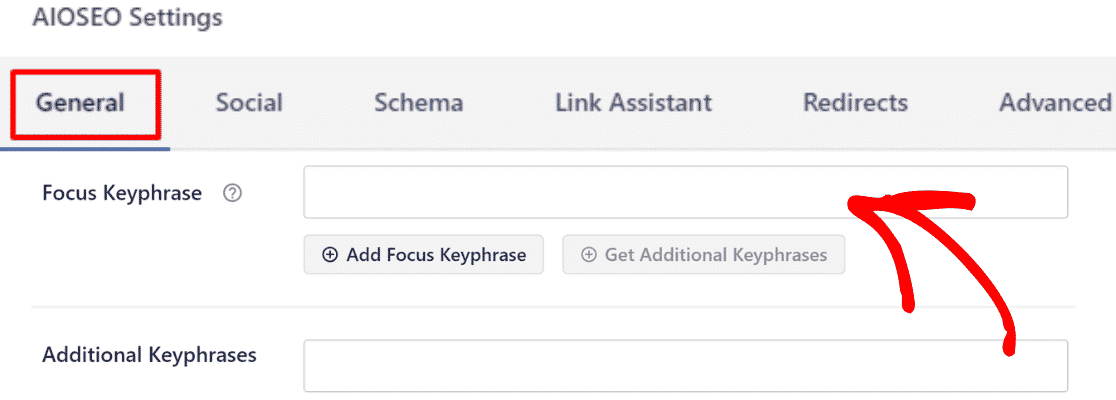
AIOSEO liefert nun eine Liste mit Vorschlägen, wie Sie Ihr Fokus-Keyword optimal einbinden können.
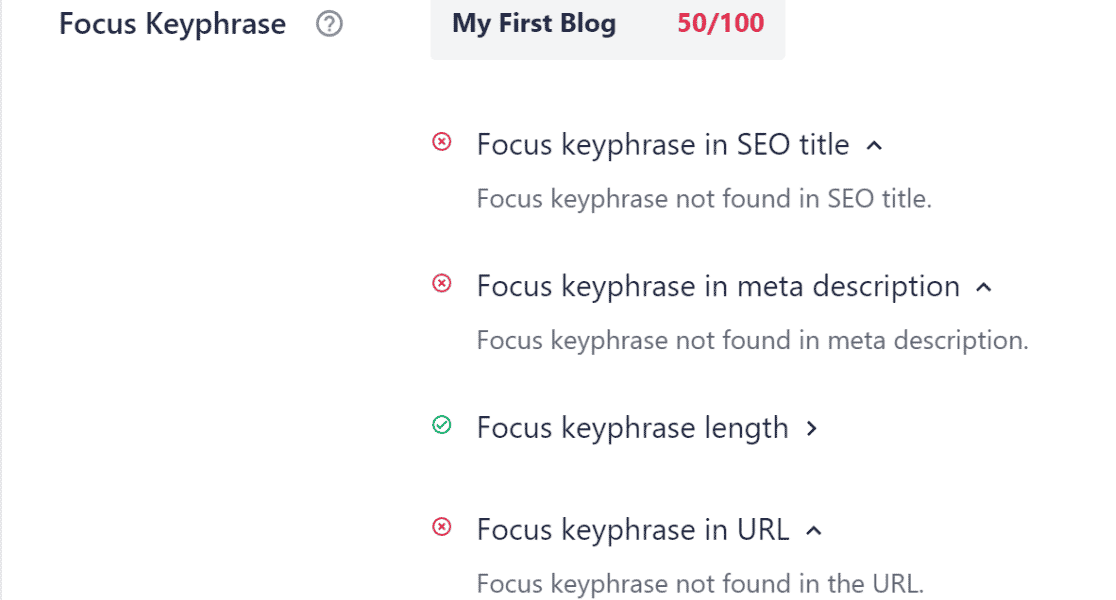
Diese Vorschläge basieren auf bewährten SEO-Best-Practices und spielen eine wichtige Rolle bei der Verbesserung Ihrer Keyword-Rankings. Wann immer möglich, sollten Sie versuchen, diese Vorschläge anzuwenden (AIOSEO markiert Vorschläge mit einem grünen Häkchen, wenn Sie sie bereits angewendet haben).
Ihr primäres Ziel sollte es jedoch sein, hilfreiche Inhalte für die Besucher zu erstellen. Daher ist es völlig in Ordnung, auf Vorschläge zu verzichten, die für Ihr Szenario vielleicht nicht so sinnvoll sind.
Wenn Sie AIOSEO Pro haben, können Sie sogar zusätzliche Keyword-Vorschläge direkt in Ihrem WordPress-Dashboard erhalten, indem Sie Ihr SEMRush-Konto mit AIOSEO integrieren.
Als Nächstes zeigen wir Ihnen die Schritte zum Hinzufügen einer Meta-Beschreibung und von Schlüsselwörtern zu Ihrer WordPress-Homepage mit dem All In One SEO-Plugin.
Schritt 3: Fügen Sie eine Meta-Beschreibung zu Ihrer WordPress-Homepage hinzu
Um Meta-Beschreibung und Schlüsselwort zu Ihrer Homepage hinzuzufügen, gehen Sie zu All In One SEO " Search Appearance " Global Settings.
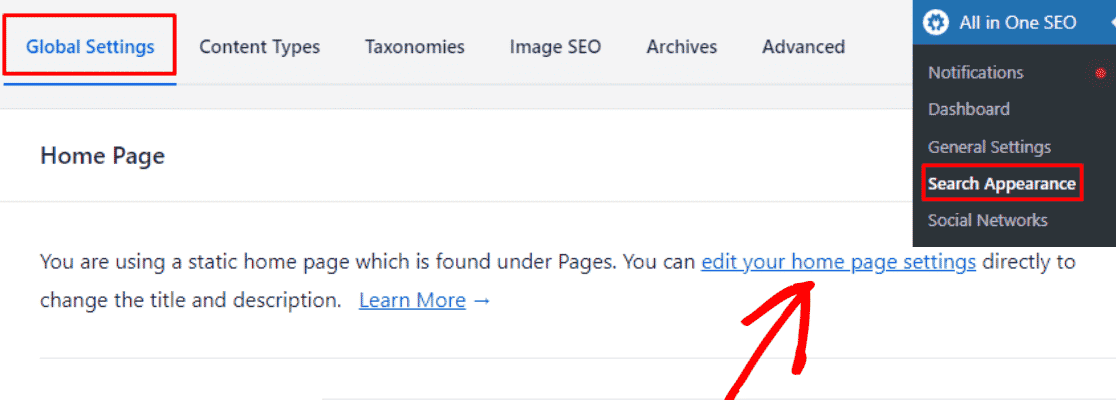
Blättern Sie nach unten zum Abschnitt Homepage und klicken Sie auf den auf dem Bildschirm hervorgehobenen Text " Einstellungen für Ihre Homepage bearbeiten" .
Hier können Sie Ihre Meta-Beschreibung im Menü Allgemeine Einstellungen hinzufügen.
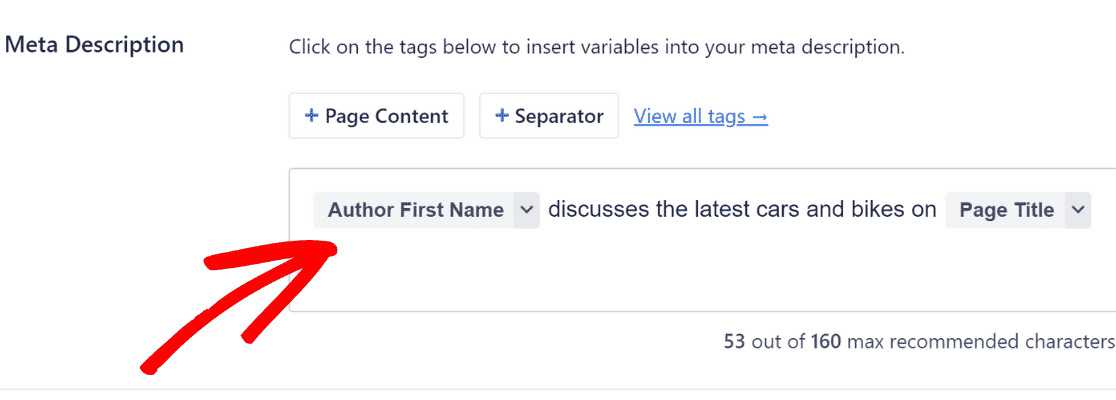
Auch hier können Sie, ähnlich wie bei der Meta-Beschreibung eines Beitrags/einer Seite, dynamische Tags in Ihre Meta-Beschreibung einfügen.
Herzlichen Glückwunsch! Sie haben erfolgreich gelernt, wie Sie Schlüsselwörter und Beschreibungen in WordPress hinzufügen können.
FAQs zum Hinzufügen von Schlüsselwörtern und Meta-Beschreibungen in WordPress
Möchten Sie mehr über die Verwendung von Schlüsselwörtern und Meta-Beschreibungen in WordPress erfahren? Werfen Sie einen Blick auf einige der häufig gestellten Fragen unten.
Sind Schlüsselwörter wichtig für SEO?
Ja, Schlüsselwörter sind wichtig für SEO. Gute Inhalte und relevante Schlüsselwörter können Ihnen helfen, Ihre Marke organisch zu vergrößern und ein größeres Publikum bei Google und anderen Suchmaschinen zu erreichen.
Die geschickte Platzierung von Schlüsselwörtern in Ihren Artikeln kann eine große Rolle bei der Verbesserung Ihres Rankings auf den SERPs spielen. Es ist also sehr ratsam, einige Zeit in die Keyword-Recherche zu investieren und relevante Keywords sinnvoll in Ihre Inhalte einzubauen.
Was ist die optimale Länge für eine Meta-Beschreibung in WordPress?
Wir empfehlen Ihnen, Ihre Meta-Beschreibungen auf etwa 120-150 Zeichen zu beschränken. Eine Beschreibung, die länger als 150 Zeichen ist, kann je nach Gerät des Nutzers, der Gesamtbreite der Zeichen in Pixeln und der Art der Suchanfrage abgeschnitten werden. Wenn Sie Ihre Website für mobile Endgeräte optimieren möchten, sollten Sie eine noch geringere Länge (etwa 105 Zeichen) anstreben.
Kann ich den Prozess des Hinzufügens von Meta-Beschreibungen in WordPress automatisieren?
Ja, viele WordPress-Plugins wie AIOSEO ermöglichen es Ihnen, KI-generierte Meta-Beschreibungen für Ihre Beiträge zu verwenden. Sie müssen AIOSEO nur in Ihr ChatGPT-Konto integrieren, um auf diese Funktion zugreifen zu können. So können Sie das Schreiben von Meta-Beschreibungen beschleunigen.
Können Meta-Beschreibungen und Schlüsselwörter in WordPress die Klickrate meiner Website verbessern?
Ganz genau. Wenn die Schlüsselwörter, die Sie in Ihrem Beitragstitel und in der Meta-Beschreibung verwenden, genau der Absicht des Nutzers entsprechen, dann ist es viel wahrscheinlicher, dass die Leute sich zu Ihrem Beitrag durchklicken. Achten Sie aber darauf, dass Sie nutzerorientierte Inhalte schreiben, d. h., dass die Schlüsselwörter nur dazu dienen, Ihre Gesamtbotschaft zu unterstützen, und nicht aggressiv in die Meta-Beschreibung und den Inhalt gestopft werden.
Was sind die häufigsten Fehler, die man beim Hinzufügen von Schlüsselwörtern in WordPress vermeiden sollte?
Das Ausfüllen mit Schlüsselwörtern ist ein häufiger Fehler, den viele Websites machen. Die Meta-Beschreibung ist ein kleiner Raum, und die Verwendung zu vieler Schlüsselwörter kann dazu führen, dass Ihr Text roboterhaft wirkt und für die Suchmaschinen geschrieben wurde, anstatt auf die tatsächlichen Fragen der Nutzer einzugehen. Das kann sich negativ auf Ihre Klickraten auswirken. Versuchen Sie also immer, hilfreiche Meta-Beschreibungen zu schreiben, die den Inhalt Ihrer Seite genau wiedergeben.
Als Nächstes: Verbessern Sie Ihr Ranking mit WordPress SEO
SEO erfordert viel Rätselraten und Versuch-und-Irrtum, wenn Sie es manuell machen. Das Gute daran ist, dass es einige großartige SEO-Plugins für WordPress gibt, die Ihr SEO-Spiel mit minimalem manuellen Aufwand verbessern können.
Erstellen Sie jetzt Ihr WordPress-Formular
Sind Sie bereit, Ihr Formular zu erstellen? Starten Sie noch heute mit dem einfachsten WordPress-Formularerstellungs-Plugin. WPForms Pro enthält viele kostenlose Vorlagen und bietet eine 14-tägige Geld-zurück-Garantie.
Wenn dieser Artikel Ihnen geholfen hat, folgen Sie uns bitte auf Facebook und Twitter für weitere kostenlose WordPress-Tutorials und -Anleitungen.